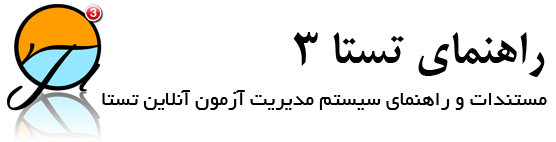نصب روی لوکال هاست (localhost) یعنی نصب به صورتی که تستا مانند دیگر نرم افزارهای سیستم شما، بدون نیاز به اینترنت، اجرا شود. برای این کار باید ابتدا یک وبسرور را بر روی سیستم خود اجرا نمایید.
ویدئوی آموزشی مربوط به نصب آفلاین را از طریق لینک زیر دانلود نمایید و مراحل را دقیقاً به همین صورت طی کنید:
https://download.aftab.cc/products/testa/testa_offline_installation.mp4توجه: کلاینتهای شما برای دیدن تستا حتماً باید IP سرور را در مرورگر خود وارد کنند.